¿Tienes problemas con los errores de feed RSS en tu sitio WordPress?
Los feeds RSS permiten a los usuarios suscribirse a tu blog mediante aplicaciones como Feedly. Pero, como los feeds RSS utilizan el idioma de marcado XML, incluso un pequeño error puede hacer que el feed sea ilegible. Esto significa que los usuarios no verán tus nuevos contenidos en sus feeds de noticias.
En esta guía, le ayudaremos a resolver rápidamente los errores de feed RSS en WordPress. También hablaremos de las causas de estos errores y de cómo evitarlos en el futuro.
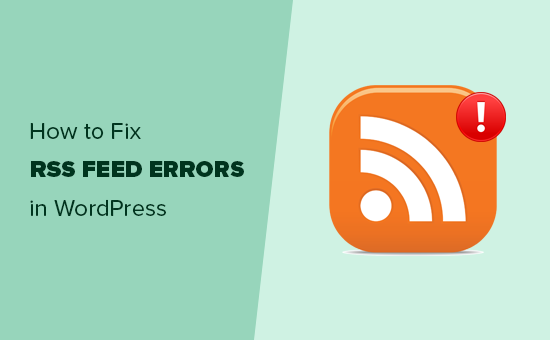
Errores más comunes en los feeds RSS de WordPress
Los errores más comunes de feed RSS de WordPress se deben a un formato deficiente.
WordPress produce feeds RSS en un estricto idioma de marcado XML. Un salto de línea que falta o una pestaña extra puede romper el feed RSS en tu blog de WordPress.
El mensaje de error RSS será algo parecido a esto:
XML Parsing Error: XML or text declaration not at start of entity
Location: http://example.com/feed
Line Number 2, Column 1:
Dependiendo del navegador / explorador que utilice, el mensaje de error de su feed RSS puede variar.
También puede ver este mensaje de error al visitar su feed en un navegador / explorador:
Warning: Cannot modify header information - headers already sent by (output started at /home/username/example.com/wp-content/themes/twentysixteen/functions.php:433) in /home/username/example.com/wp-includes/pluggable.php on line 1228
Si utiliza FeedBurner u otras aplicaciones como IFTTT para la automatización del intercambio social, los mensajes de error pueden parecer diferentes. Estos errores no solo afectan a su feed, sino que también pueden interrumpir los servicios que dependen de su feed RSS de WordPress para las actualizaciones de contenido a los suscriptores.
Dicho esto, veamos cuáles son las causas de estos errores de feed RSS y cómo diagnosticarlos. Puede utilizar estos enlaces rápidos para omitir un paso específico:
Método 1: Utilizar una herramienta de validación de feeds
Hasta el más mínimo error de formato puede alterar tu feed RSS. Por suerte, existen herramientas gratuitas en línea que pueden ayudarte a identificar estos errores, como el W3C Feed Validator.
El primer paso es obtener la URL de su fuente RSS. En la mayoría de los casos, la URL de tu feed RSS de WordPress sigue este formato: https://yourwebsite.com/feed/. Sustituye tuwebsite. com por la dirección real de tu sitio web.
A continuación, visite la herramienta de validación de feeds del W3C utilizando el enlace anterior. Pegue la URL de su canal RSS en el campo correspondiente y haga clic en “Comprobar”.
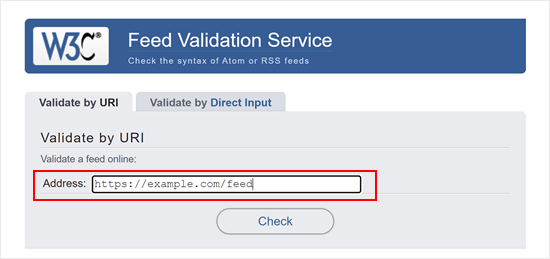
El validador analizará tu feed y mostrará cualquier error o advertencia. No se preocupe si ve algunas advertencias, pero los errores deben corregirse. La herramienta proporciona descripciones de los errores, que pueden ayudarte a localizar el problema.
Método 2: Desactivar los plugins relacionados con los canales RSS
Si está utilizando un plugin de WordPress que modifica el feed RSS de su sitio web o crea uno nuevo, deberá desactivar dicho plugin.
Si no está seguro, puede desactivar temporalmente todos los plugins de WordPress.
Simplemente dirígete a Plugins ” Plugins instalados en tu escritorio de administrador de WordPress. A continuación, marque / compruebe la casilla en la esquina superior izquierda de la lista de plugins y seleccione “Desactivar” en el menú desplegable “Acciones en lotes”.
Por último, deberá hacer clic en “Aplicar”.

A continuación, marque / compruebe su feed RSS para el error. Si el error desaparece, entonces uno de los plugins instalados en su sitio web de WordPress era el culpable.
Ahora puede reactivar los plugins instalados uno a uno y comprobar su feed RSS después de activar cada plugin. De esta forma, podrás saber exactamente qué plugin está causando el problema.
Una vez localizado el plugin, puede ponerse en contacto con el equipo de soporte del plugin para obtener una actualización o encontrar un plugin alternativo que haga lo mismo.
Compruebe nuestras mejores selecciones de los mejores plugins RSS feed para WordPress para encontrar una alternativa adecuada.
Método 3: Cambiar temporalmente a un tema predeterminado
En ocasiones, una función de un tema de WordPress mal codificada también puede afectar a tu feed RSS de WordPress. Para ver si el problema es causado por su tema de WordPress, es necesario cambiar temporalmente a un tema de WordPress por defecto.
Simplemente ve a la página Apariencia ” Temas, y si ya tienes un tema por defecto instalado, actívalo.
Los temas por defecto son Twenty Twenty-Three, Twenty Twenty-Two, etc.
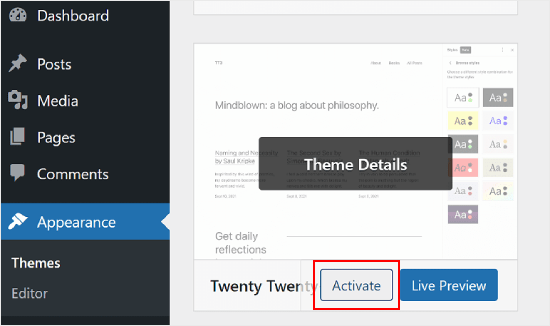
Si no tienes ninguno instalado en tu sitio web, añade uno nuevo a tu WordPress. Consulte nuestra guía práctica sobre cómo instalar un tema de WordPress para obtener instrucciones paso a paso.
Después de cambiar al tema por defecto, marque / compruebe si hay errores en su feed de WordPress. Puedes visitar tu feed en una ventana del navegador o probarlo con una herramienta de validación de feeds.
Si el error desaparece, significa que el tema de WordPress estaba causando la incidencia. Puede ponerse en contacto con el autor del tema para obtener soporte o encontrar un nuevo tema de WordPress para su sitio web.
Método 4: Arreglar su archivo functions.php
Para corregir manualmente los errores de feed RSS en WordPress, a menudo tendrás que dirigirte a un mal formato. Este problema de formato suele estar provocado por un espacio de más después de la etiqueta PHP de cierre en el archivo functions. php de tu plugin o tema.
Si ha añadido recientemente un fragmento de código al archivo functions.php de su tema o tema hijo, deberá abrir y editar dicho archivo.
Una cosa que usted necesita para asegurarse de que no hay ninguna etiqueta de cierre de PHP al final del archivo, ya que no es obligatorio / requerido / necesario.
Si hay una etiqueta PHP de cierre al final de su archivo de funciones, entonces usted necesita quitar / eliminar la etiqueta o asegurarse de que no hay espacios en blanco o saltos de línea después de ella, como a continuación. Observe que no hay líneas ni espacios después del ?>.
// Your PHP code here
?>
Para más información, puede consultar nuestra guía sobre cómo corregir errores de sintaxis en WordPress.
Método 5: Crear un canal RSS personalizado con WPCode
Si bien es cierto que puede añadir fragmentos de código personalizados a su archivo functions. php para modificar su canal RSS, como hemos comentado anteriormente, este enfoque puede introducir errores de formato o conflictos si no se hace con cuidado.
Para crear un canal RSS personalizado de forma más segura y sencilla, recomendamos utilizar el plugin WPCode.
WPCode proporciona una interfaz dedicada para añadir fragmentos de código personalizados. Esto elimina la necesidad de modificar los archivos del tema directamente, reduciendo la posibilidad de romper su sitio web si se comete un error en el código.
Además, su código RSS personalizado permanecerá separado de los archivos del tema, por lo que siempre se mantendrá incluso después de las actualizaciones del tema.
WPCode también tiene incorporada una función de gestión de errores. Si un fragmento de código que añades encuentra un error, WPCode puede desactivarlo automáticamente para evitar el mal funcionamiento del sitio web.

Para más información, puedes consultar nuestra guía sobre cómo crear un canal RSS personalizado.
Método 6: Compruebe sus Permalinks
¿Sabías que la configuración de tus enlaces permanentes también puede afectar a tu feed RSS? Los enlaces permanentes son las URL permanentes de las entradas y páginas de WordPress. Si los enlaces permanentes no están configurados correctamente, es posible que tu canal RSS no muestre el contenido correctamente.
Una forma de solucionar el problema con los permalinks es regenerarlos. Puedes leer nuestra guía sobre cómo regenerar permalinks en WordPress para una guía paso a paso.
Esperamos que este artículo te haya ayudado a corregir los errores de feed RSS de WordPress en tu sitio. También puedes echar un vistazo a nuestra guía práctica sobre cómo corregir los errores más comunes de WordPress y a nuestra selección de los mejores plugins de medios sociales para WordPress.
If you liked this article, then please subscribe to our YouTube Channel for WordPress video tutorials. You can also find us on Twitter and Facebook.





Syed Balkhi says
Hey WPBeginner readers,
Did you know you can win exciting prizes by commenting on WPBeginner?
Every month, our top blog commenters will win HUGE rewards, including premium WordPress plugin licenses and cash prizes.
You can get more details about the contest from here.
Start sharing your thoughts below to stand a chance to win!
Charles Jones says
Under settings / reading, increase the number of syndication feeds to show
WPBeginner Support says
It would depend on the error but if our methods from the article did not work you could certainly try this
Administrador
Sahariar says
When i update feedburner rss link, and save website feed link its shows me this error. and for that reason my RSS campaign in Mailchimp was no working properly. “Received HTTP error: “Forbidden” while fetching source feed. “
WPBeginner Support says
That sounds like a 403 error, in that situation, you would want to follow the recommendations in our article below:
https://www.wpbeginner.com/wp-tutorials/how-to-fix-the-403-forbidden-error-in-wordpress/
Administrador
Babatunde says
Whenever a user clicks on the RSS feed icon on my website, it displays the XML source code.
Is this safe for my website?
If not, how can I solve this issue?
WPBeginner Support says
That is fine, the RSS feed by default is set up for sites that crawl your site rather than users to directly visit unless they’re adding it to their preferred RSS tool
Administrador
Aylin says
Hi there! My feed only shows my very 2 posts which I deleted later and not use at all. Now I have too many pages on my website but feed is not updated and subscribers do not receive updates. What can I do? Thanks fot he help.
WPBeginner Support says
We would first recommend clearing any caching on your site to ensure there isn’t an issue with the old feed being shown. For other common troubleshooting steps you can try you would want to take a look at our article below:
https://www.wpbeginner.com/beginners-guide/beginners-guide-to-troubleshooting-wordpress-errors-step-by-step/
Administrador
Caroline says
Thank you! I tried the feed validator tool and got this message: “Feeds should not be served with the “text/html” media type”.
I clicked on the link but there are no instructions on what to do in WordPress. I also tried the RSS Fix but doesn’t help either! Do you know what I can do about this? Many thanks!
WPBeginner Support says
There are a few possible reasons, you may want to start by disabling your plugins to see if this error is caused by a specific plugin
Administrador
Wendela Kilmer says
After migrating to a new theme (Soledad) my “automatic RSS campaign” sent out by MailerLite shows my readers the latest published post in full PLUS three snippets of the same post with a link. No idea where to look to fix this to get rid of the three additional snippets.
WPBeginner Support says
For a starting point, you may want to check your MailerLite to ensure it is still set up properly. Your RSS may have looked like it updated when you updated themes.
Administrador
Wendela Kilmer says
Yes, I checked with MailerLite immediately. They said it is all set up properly with my feed. The feed did not change. I’ve deactivated all my plugins, and nothing made a difference. I put in a support ticket with the PenciDesign about my new theme and they said they do nothing with RSS. I’ve checked my WordPress settings, and all is fine. It is a mystery, and I have no idea where to go from here.
WPBeginner Support says
If it happens with your next published post then please reach out to us using our contact form for us to take a look. Our contact form can be found here: https://www.wpbeginner.com/contact/
E C Nielsen says
Most of the 9 RSS feeds I’m subscribed to haven’t been working for some time, I get an error message that seems to be linked to Microsoft I tried this morning to see if I could fix the problem, only to have WordPress say I don’t have an account, even though I’ve successfully subscribed to these blogs for years! I don’t get it. I just want my feeds to work again. Help??
I tried this morning to see if I could fix the problem, only to have WordPress say I don’t have an account, even though I’ve successfully subscribed to these blogs for years! I don’t get it. I just want my feeds to work again. Help??
Sylver says
i got this error when i try to import what should i do
Fatal error: Uncaught Error: Call to undefined function set_magic_quotes_runtime()
Anthony T. says
Thanks for the tip. For me my RSS Feed for my podcast was throwing the following error: XML parsing error: :1:1: not well-formed (invalid token)
It ended up being a missed PHP close tag at the end of my functions.php file on the new theme I had installed. It actually may have been attributed to the favicon.ico refusing to be applied when trying to save the settings.
Donato says
This worked for me!!
imrane says
Hi,
I tried thoses solutions but not worked with me.
RSS page shows all the text and images of all the posts withous css.
László Várkondi says
Hi,
If curl_init or other curl functions disabled on server, it can be also a reason of RSS error in WordPress.
Munna Hossain says
Great sharing. I have already fix RSS feed errors using this plugin. This is really an excellent plugin. Thanks for your article and many many thanks for your help.
asad says
How to fix this broken link ????
Michael Manago says
My RSS problems is none of the above. You can view it from my Entries RSS and Comments RSS found in my Meta Tags widget at my right side bar.
What could be wrong with them?
Wally says
The problem I have is conflict Mailchimp and 3W cache, mailchimp will not send newsletter out unless I temporary deactivate the 3W. I not able to find someone to help yet. I contacted both no response from both. and sound it has to do with RSS because when I want to create campaign the stage where it ask example.com/feed I get error.
Thank you
Marie says
Hi Wally,
Have you found a solution to your problem? because I seem to have something similar.
Joseph says
Nice tips for RSS feed error. I got from Google to fix this error. Thank you for helping me now.
Have a nice day. I will check back for more tips. God bless you.
John says
Thanks for the help..
Still I see 404 not found on links like :”/feeds/1175639818555185176/comments/default”